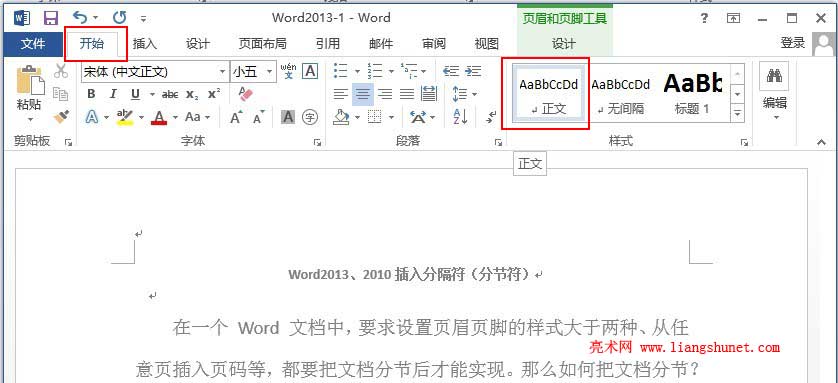如何删除页眉页脚(多版本)
亮术网 2013-11-27 本网原创
在 Word 文档中插入页眉页脚之后,如果不想要了,如何删除页眉页脚呢?通常删除方法有两种,由于不同的 Word 版本,删除方法不同,所以分别介绍 Word2013、Word2010 和 Word2003 删除页眉页脚的方法。
一、Word2003 如何删除页眉页脚
方法一:
1、双击页眉区域进入编辑状态,按 Ctrl + A 全选页眉中的内容,按 Delete 删除。
2、单击常用工具栏下面的“格式”下拉框,选择“清除格式”,则页眉页脚被删除。
方法二:
1、双击页眉进入编辑状态,按 Ctrl + A 全选页眉中的全部内容,按 Delete 删除。
2、依次选择“格式 → 样式和格式”,在右边打开的“样式和格式”小窗口中,单击“所选文字的格式”下面的下拉框,选择“清除格式”则页眉页脚被删除。
二、Word2013、Word2010 如何删除页眉页脚
1、快捷步骤
双击页眉区域进入编辑状态 → Ctrl + A 全选 → 按 Delete 删除内容 → “开始”选项卡 → 选择“标题栏”的“正文”。
2、详细步骤
1)双击页眉所在位置进入编辑状态,Ctrl + A 全选(或者用鼠标全选)页眉页脚中的所有内容,如图1所示:
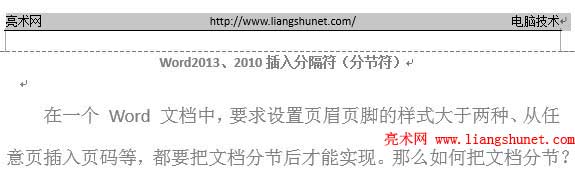
图1
2)按 Delete 删除选中内容,选择“开始”选项卡,单击“标题栏”中的“正文”,如图2所示:
图2
页眉页脚已经被删除。
另一种删除方法:
删除页眉页脚中的内容后,单击“样式”右边的向右下角小三角,选择“全部清除”或“正文”,如图3所示:
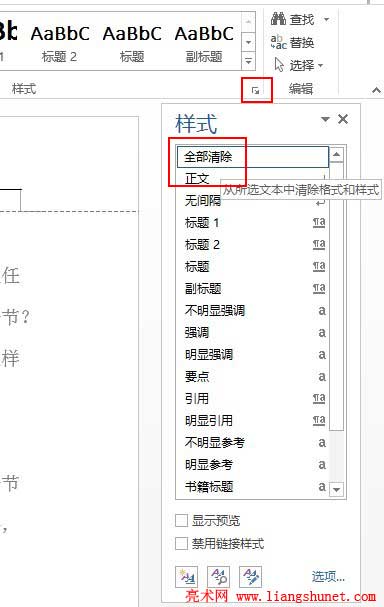
图3
页眉页脚也会被删除。